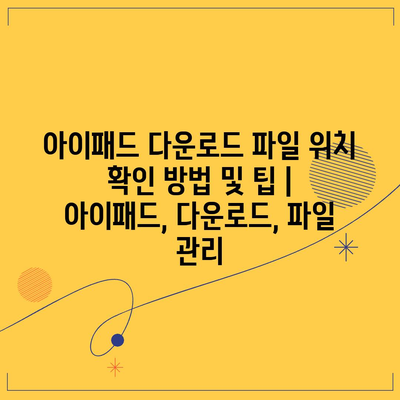아이패드 다운로드 파일 위치 확인 방법 및 팁 | 아이패드, 다운로드, 파일 관리
아이패드를 사용할 때, 다운로드한 파일을 찾는 것은 때때로 어려울 수 있습니다.
특히 여러 앱을 사용하면서 파일이 어디에 저장되었는지 헷갈릴 수 있는데요.
기본적으로 아이패드에서는 파일 앱을 통해 다운로드 파일을 간편하게 관리할 수 있습니다.
홈 화면에서 파일 앱을 열고, 하단의 탐색 탭을 선택하면 다양한 저장 위치를 확인할 수 있습니다.
여기서 내 iPhone 저장소 또는 다운로드 폴더를 선택하면 다운로드한 파일을 쉽게 찾을 수 있습니다.
또한, 웹에서 파일을 다운로드할 때는 Safari 설정에서 다운로드 위치를 조정할 수 있습니다.
이를 통해 보다 체계적으로 파일을 관리할 수 있으며, 원하는 파일을 빠르게 찾을 수 있습니다.
마지막으로, 앱별로 파일 저장 위치가 다를 수 있으니 각 앱의 도움말을 참고하는 것도 좋은 방법입니다.
✅ 밀레니엄 치과에서 제공하는 전문적인 치아 관리 팁을 알아보세요.
아이패드에서 다운로드한 파일 찾기
아이패드에서 다운로드한 파일을 찾는 것은 간단하지만, 처음 사용하는 이들에게는 약간 헷갈릴 수 있습니다. 다운로드한 파일은 특정한 위치에 저장되며, 이를 확인하는 방법은 여러 가지가 있습니다.
아이패드를 사용할 때, 대부분의 다운로드 파일은 파일 앱에 저장됩니다. 이 앱을 통해 다운로드한 문서, 이미지, 동영상 등을 쉽게 찾을 수 있습니다. 먼저, 홈 화면에서 파일 앱 아이콘을 찾아 실행해 보세요.
- 파일 앱을 열고 ‘찾아보기’ 탭을 클릭합니다.
- 좌측 메뉴에서 ‘내 아이패드’ 또는 ‘iCloud 드라이브’를 선택합니다.
- 다운로드 폴더 또는 지정한 폴더로 이동하여 파일을 검색합니다.
파일 앱 외에도, 웹 브라우저인 사파리에서 다운로드한 파일은 사파리 앱에서도 확인할 수 있습니다. 사파리에서 다운로드한 파일은 일반적으로 다운로드 아이콘을 통해 접근할 수 있으니, 이를 통해 쉽게 파일을 찾을 수 있습니다.
파일이 어디에 저장되었는지 모르겠다면, 파일 검색 기능을 활용해보세요. 화면 상단에 위치한 검색창에 파일의 이름이나 형식을 입력하면 관련 파일이 검색됩니다. 이 방법은 특히 여러 파일이 저장되어 있을 때 유용합니다.
추가로, 아이패드에서 다운로드한 파일은 외부 앱으로도 전송할 수 있습니다. 예를 들어, PDF 파일을 다운로드한 경우 메모 앱이나 구글 드라이브와 같은 클라우드 저장소 앱으로 이동할 수 있습니다. 이는 파일을 더욱 쉽게 관리할 수 있는 방법입니다.
마지막으로, 파일을 다운로드할 때마다 저장 위치를 확인하는 것도 좋은 습관입니다. 이를 통해 나중에 파일을 찾는 시간을 절약할 수 있습니다. 아이패드를 효율적으로 사용하기 위해 파일 관리에 신경 쓰는 것이 중요합니다.
✅ 아이패드에서 다운로드한 파일의 위치를 이제 쉽게 찾아보세요!
다운로드 파일 관리하는 간단한 방법
아이패드는 다양한 앱과 웹사이트에서 파일을 다운로드할 수 있는 훌륭한 기기입니다. 그러나 다운로드한 파일을 어떻게 관리할지 혼란스러울 수 있습니다. 여기서는 아이패드에서 다운로드한 파일을 쉽게 찾고 관리하는 방법에 대해 알아보겠습니다.
아이패드에서는 기본적으로 ‘파일’ 앱을 통해 다운로드한 파일을 관리할 수 있습니다. 이 앱을 이용하면 다운로드한 파일을 확인하고, 정리하며, 필요에 따라 삭제할 수 있습니다. 하지만 많은 분들이 다운로드 파일의 위치를 찾는 데 어려움을 겪습니다. 아래의 정보를 통해 더욱 간편하게 다운로드 파일을 관리해보세요.
| 파일 종류 | 보관 위치 | 관리 방법 |
|---|---|---|
| 문서 파일 | 파일 앱 > 내 iPhone/아이패드 | 폴더 만들기 및 이동 |
| 이미지 파일 | 사진 앱 또는 파일 앱 | 앨범 만들기 및 정리 |
| 비디오 파일 | 사진 앱 | 앨범 만들기 및 삭제 |
| 음악 파일 | 애플뮤직 또는 아이튠즈 | 재생목록 관리 |
위 표는 다양한 종류의 파일을 아이패드에서 어떻게 관리할 수 있는지를 보여줍니다. 각 파일의 보관 위치와 관리 방법을 이해하면, 더 효율적으로 파일을 정리하고 필요할 때 쉽게 찾을 수 있습니다. 아이패드에서 다운로드 받은 후 파일을 정리하는 것은 매우 중요하며, 이를 통해 더욱 쾌적한 사용 환경을 유지할 수 있습니다.
또한, 자주 사용하는 파일에 대해 즐겨찾기를 설정하거나, 특정 앱에서만 파일을 사용할 수 있도록 설정하는 것도 유용한 방법입니다. 이러한 팁들을 활용해 보시면 더 나은 아이패드 파일 관리 경험을 하실 수 있을 것입니다.
✅ 오토데스크 무료체험판을 쉽게 다운로드 하는 방법을 알아보세요.
아이패드 파일 앱 활용 팁
다운로드 파일 찾기
아이패드에서 다운로드한 파일을 찾는 것은 간단하지만, 여러 장소에 저장될 수 있어 주의가 필요합니다.
아이패드는 기본적으로 파일 앱을 통해 다운로드한 파일을 관리합니다. 다운로드 파일은 보통 ‘다운로드’ 폴더에 저장되지만, 일부 앱에서는 해당 앱의 전용 폴더에 저장되기도 합니다. 파일 앱을 열고, 왼쪽 메뉴에서 ‘내 iPad’를 선택한 후, ‘다운로드’ 폴더를 찾아보세요.
파일 앱 사용법
파일 앱은 아이패드에서 파일을 관리하고 간편하게 접근할 수 있는 강력한 도구입니다.
파일 앱을 이용하면 클라우드 저장소와 로컬 저장소의 파일을 쉽게 관리할 수 있습니다. 파일을 한 곳에서 모아서 보기 원한다면, iCloud Drive를 연결하는 것을 추천합니다. 이렇게 하면 여러 기기에서 파일을 동기화하여 사용하실 수 있습니다.
파일 정리 팁
파일을 정리하는 것은 생산성을 높이고 필요한 파일을 쉽게 찾는데 도움을 줍니다.
아이패드에서 파일을 정리하는 방법은 다양합니다. 폴더를 만들어 파일을 카테고리별로 분류하면, 필요할 때 쉽게 찾을 수 있습니다. 또한 태그를 활용하여 특정 주제의 파일을 한눈에 확인할 수 있습니다.
파일 공유 기능
아이패드 파일 앱은 파일을 다른 사람과 쉽게 공유할 수 있는 기능을 제공합니다.
파일을 선택한 후 공유 아이콘을 클릭하면 이메일, 메시지 또는 다른 앱을 통해 파일을 전송할 수 있습니다. 이 기능을 활용하면, 친구 또는 동료와 여러 파일을 간편하게 공유하는데 유용합니다.
파일 백업하기
백업은 데이터를 안전하게 지키는 중요한 방법입니다.
파일을 안전하게 보관하기 위해 정기적으로 백업을 하는 것이 좋습니다. iCloud를 사용하여 자동으로 파일이 백업되도록 설정하거나, PC를 통해 수동으로 백업할 수 있습니다. 이는 데이터 손실에 대비하는 좋은 방법입니다.
✅ 아이패드에서 다운로드 파일을 쉽게 찾는 방법을 확인해 보세요.
웹에서 다운로드한 파일 위치 확인하기
1, 아이패드의 다운로드 파일 위치
- 아이패드는 기본적으로 다운로드한 파일을 파일 앱의 ‘다운로드’ 폴더에 저장합니다.
- 이 폴더는 사용자에게 손쉬운 접근을 제공하여 다운로드한 파일을 쉽고 빠르게 찾을 수 있도록 돕습니다.
- 하지만 특정 앱에서 파일을 다운로드할 경우, 그 앱의 전용 폴더에 저장될 수도 있습니다.
다운로드 폴더 접근하기
먼저 파일 앱을 열고, ‘내 위치’에서 ‘다운로드’를 선택하면 다운로드한 모든 파일을 확인할 수 있습니다. 이곳은 아이패드에서 웹에서 받아온 파일들을 중앙집중적으로 관리할 수 있는 장소입니다.
만약 파일 앱에서 원하는 파일이 보이지 않는 경우, 최근 항목에서도 확인해 보세요. 이 기능은 최근에 다운로드한 파일을 쉽게 찾아주는 기능입니다.
앱별 다운로드 위치
일부 앱은 파일을 자신의 전용 폴더에 저장하는 경향이 있습니다. 예를 들어, PDF 뷰어 앱에서 다운로드한 파일은 해당 앱의 폴더에 저장됩니다. 이 경우 직접 그 앱으로 가서 파일을 확인해야 합니다.
이러한 앱의 경우, 애플리케이션 내에서 특별히 파일 관리 옵션을 제공할 수 있으며, 이를 통해 다운로드 세부 정보를 보다 쉽게 확인할 수 있습니다.
2, 파일 검색을 위한 팁
- 파일 앱의 검색 기능을 활용하면 특정 파일을 더욱 빠르게 찾을 수 있습니다.
- 검색창에 파일 이름의 일부를 입력하면, 관련된 모든 파일을 효율적으로 찾아줍니다.
- 또한, 다운로드한 파일의 종류에 따라 정렬하여 확인할 수 있습니다.
정렬 및 필터 기능 사용하기
파일 앱은 파일을 미리보기, 이름, 날짜 등으로 정렬할 수 있는 기능이 있습니다. 이를 통해 더 많은 파일이 있는 경우에도 원하는 파일을 손쉽게 찾을 수 있습니다.
파일 앱에서 오른쪽 상단의 정렬 옵션을 활용하여 자신의 필요에 맞게 파일 정리를 할 수 있습니다. 정렬 후, 스크롤을 내려 원하는 파일을 쉽게 찾아보세요.
검색 기능 활용하기
파일 앱의 검색 기능은 매우 유용합니다. 파일 이름이나 관련 키워드를 입력하면 즉시 해당 파일을 찾을 수 있습니다. 이 방법은 특히 많은 파일을 다운로드한 경우에 유용합니다.
검색 결과는 파일의 폴더와 위치를 동시에 보여 주므로, 어디서 다운로드했는지 파악하는 데에도 도움이 됩니다.
3, 주의사항 및 유의점
- 특정 앱에서 다운로드한 파일은 외부에서 접근이 제한될 수 있습니다.
- 저장된 파일을 삭제하거나 이동할 경우 원본 파일이 삭제될 수 있으므로 주의가 필요합니다.
- 파일의 저장 위치를 정확히 아는 것이 필요합니다, 그렇지 않으면 원하는 파일을 찾기 어려울 수 있습니다.
앱 내에서의 파일 관리
앱 내에서 사용 가능하면, 해당 앱의 파일 관리 기능을 이용하여 파일을 쉽게 정리할 수 있습니다. 기본 폴더를 벗어난 파일은 수동으로 이동하거나 백업해야 하므로 주의가 필요합니다.
잘못된 파일 이동이나 삭제로 인한 데이터 손실을 방지하기 위해, 주기적으로 중요한 파일을 백업하는 습관을 들이는 것이 좋습니다.
파일 관리 시 유의사항
특히 중요한 파일은 항상 백업해야 합니다. 다운로드한 파일의 위치가 변경되거나 삭제되면 복구하기 어려울 수 있습니다. 이런 경우를 대비하여 클라우드 저장소를 활용하는 것도 좋은 방법입니다.
또한, 많은 파일을 다운로드하면 동일한 제목의 파일이 생길 수 있으므로, 파일 이름을 명확하게 지정해 놓는 것이 좋습니다. 이를 통해 혼란을 줄이고 효율적인 파일 관리를 할 수 있습니다.
✅ 오토데스크 무료체험판을 손쉽게 설치하는 방법을 알아보세요!
다운로드 파일 정리 및 삭제 방법
아이패드에서 다운로드한 파일 찾기
아이패드에서 다운로드한 파일을 찾는 것은 생각보다 간단합니다. 기본적으로 Safari와 같은 웹 브라우저를 사용하여 파일을 다운로드하면 파일 앱에서 해당 파일을 쉽게 확인할 수 있습니다.
“아이패드에서 다운로드한 파일을 찾는 것은 스와이프 한 번으로 끝날 수 있습니다.”
다운로드 파일 관리하는 간단한 방법
다운로드한 파일을 관리하기 위해서는 여러 가지 방법이 있습니다. 첫 번째로, 파일 앱을 열고, 다운로드 섹션을 확인하여 원하는 파일을 찾아 접근할 수 있습니다.
“다운로드 파일 관리는 당신의 디지털 공간을 정리하는 첫 걸음입니다.”
아이패드 파일 앱 활용 팁
아이패드의 파일 앱은 파일 탐색뿐 아니라, 문서 정리에도 유용합니다. 신속하게 앱 간파일 전송이 가능하며, 클라우드 서비스와 연동하여 파일 관리의 효율성을 높일 수 있습니다.
“아이패드 파일 앱 활용은 당신의 디지털 라이프를 더욱 편리하게 만들어 줍니다.”
웹에서 다운로드한 파일 위치 확인하기
웹에서 파일을 다운로드한 후, 그 위치를 확인하려면 파일 앱의 다운로드 폴더를 확인하세요. 일반적으로 해당 폴더에서 최근 다운로드한 모든 파일을 쉽게 찾아볼 수 있습니다.
“웹에서 다운로드한 파일의 위치는 언제나 직접 확인하는 것이 가장 확실합니다.”
다운로드 파일 정리 및 삭제 방법
다운로드한 파일을 효율적으로 정리하기 위해서는 주기적으로 불필요한 파일을 삭제하는 것이 중요합니다. 파일 앱에서 선택 후 간단히 삭제할 수 있습니다.
“다운로드 파일 정리는 당신의 아이패드를 가볍고 빠르게 유지하는 좋은 방법입니다.”
✅ 밀레니엄 치과의원에서 제공하는 최상의 치아 관리 노하우를 알아보세요.
아이패드 다운로드 파일 위치 확인 방법 및 팁 | 아이패드, 다운로드, 파일 관리 에 대해 자주 묻는 질문 TOP 5
질문. 아이패드에서 다운로드한 파일은 어디에 저장되나요?
답변. 아이패드에서 다운로드한 파일은 일반적으로 파일 앱의 다운로드 폴더에 저장됩니다. 파일 앱을 열고 ‘브라우저’에서 ‘내 iPad’ 또는 ‘iCloud 드라이브’를 선택하면 다운로드한 파일을 쉽게 찾아볼 수 있습니다.
질문. 다운로드 파일을 찾는 방법은 무엇인가요?
답변. 파일 앱을 열고 ‘찾기’ 탭에서 검색 아이콘을 눌러 다운로드한 파일 이름이나 파일 종류를 입력하여 쉽게 검색할 수 있습니다. 원하는 파일이 확인되면 해당 파일을 클릭하여 열 수 있습니다.
질문. 파일 앱에서 다운로드한 파일을 삭제하고 싶어요. 어떻게 하나요?
답변. 파일 앱에서 삭제하고 싶은 파일을 찾아서 길게 눌러주세요. 그 후에 삭제 옵션을 선택하면 해당 파일을 간편하게 제거할 수 있습니다. 한 번 삭제된 파일은 복구할 수 없으니 주의가 필요합니다.
질문. 다운로드한 파일을 다른 사람과 공유하려면 어떻게 해야하나요?
답변. 파일 앱에서 공유하고 싶은 파일을 선택한 후, 공유 버튼을 클릭하면 다양한 공유 옵션이 나타납니다. 이메일, 메시지, AirDrop 등으로 손쉽게 공유할 수 있습니다.
질문. 아이패드에서 다운로드한 파일 형식을 지원하지 않을 경우 어떻게하나요?
답변. 다운로드한 파일의 형식이 지원되지 않는 경우, 해당 파일을 열 수 있는 앱을 설치해야 합니다. App Store에서 원하는 파일 형식을 지원하는 앱을 검색하고 설치한 후, 파일을 열 수 있습니다.